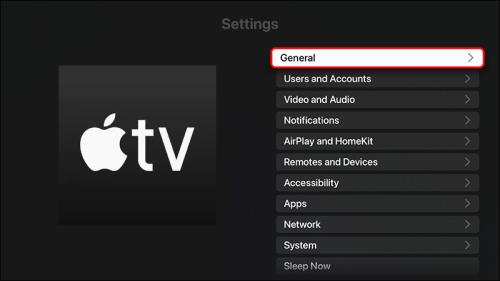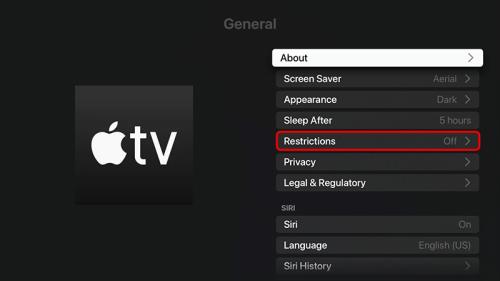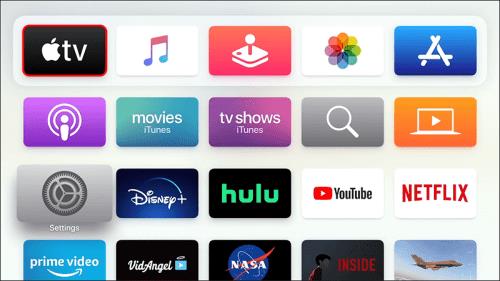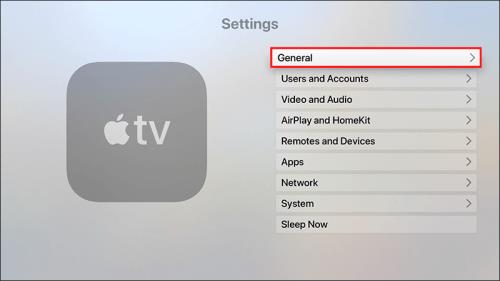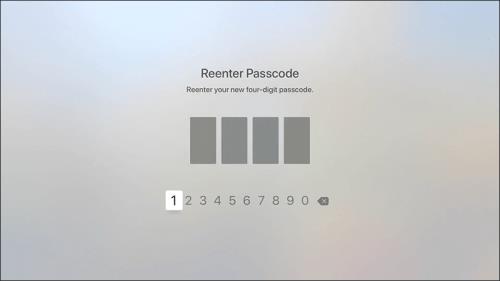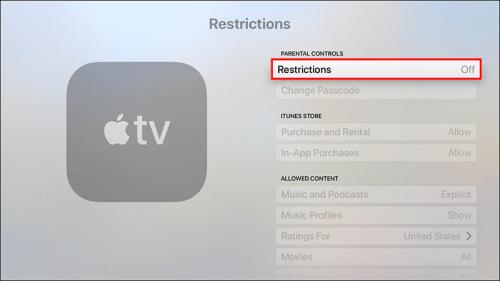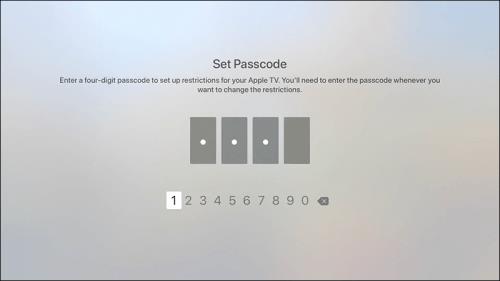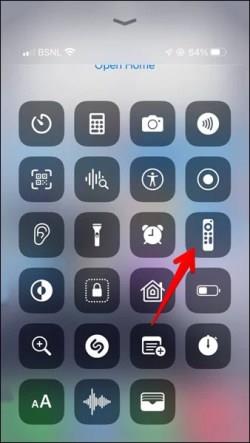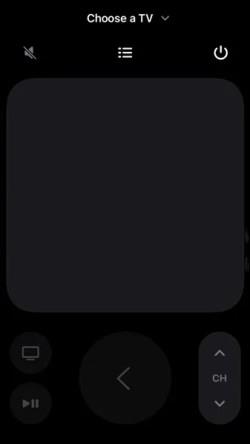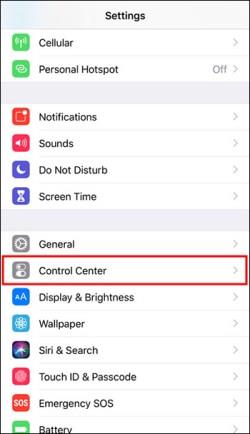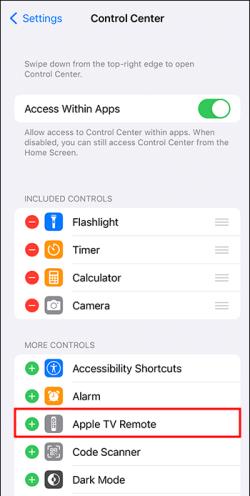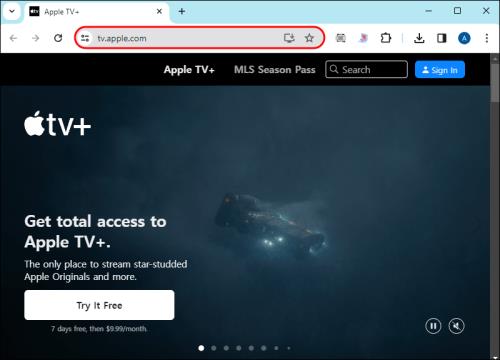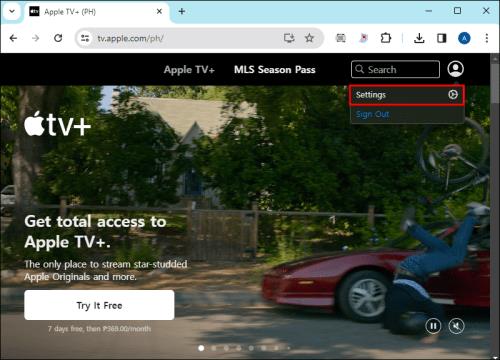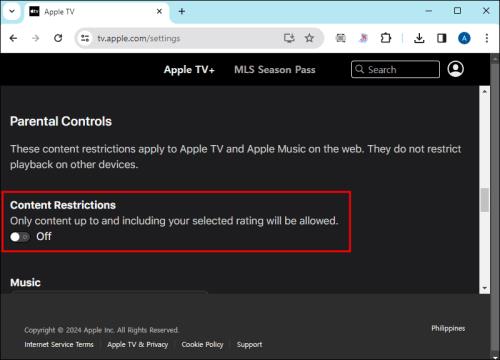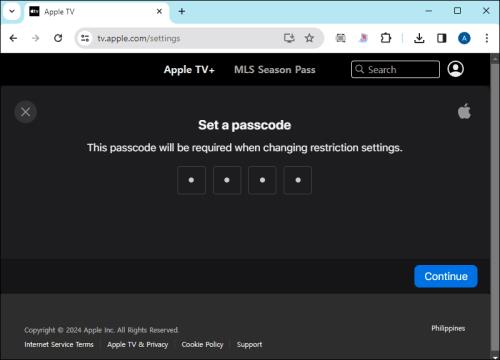Er du bekymret for, at dit barn kan få adgang til alle former for upassende indhold, når du ikke kigger? Du ønsker ikke, at dit barn falder over modent indhold af nogen art og bliver udsat for scener med vold eller uanstændigt sprog. At skulle forklare, hvorfor de ikke skal bruge det sjove nye ord, de har lært, men ikke forstår, kan undgås ved at indstille forældrekontrol på dit Apple TV.

Tv-serier og film er aldersbedømt af en grund. Indstilling af forældrekontrol vil give dig ro og sikre, at dit barn nyder deres skærmtid sikkert.
Begrænsning af indhold
Apple-brugere kan konfigurere forældrekontrol ved at begrænse adgangen i Apple TV, Apple TV-app eller Apple TV +-konfigurationer. Før du opsætter individuelle begrænsninger, skal du aktivere indstillingen Begrænsning for at kunne få adgang til alt andet. Dette giver dig mulighed for at begrænse adgangen til specifikt indhold ved at aktivere eller deaktivere visse funktioner.
Den adgangskode, du angiver i denne proces, kræves, hver gang du opsætter eller ændrer individuelle begrænsninger.
Håndtering af kontroller på Apple TV
Apple TV-enheder bruger Siri Remote-enhed. Du kan nemt slå begrænsninger til med din Siri-fjernbetjening med nogle få nemme trin:
- Hold TV-knappen nede, og åbn kontrolcenteret .
- Gå til fanen Generelle indstillinger med 2 knapper på.
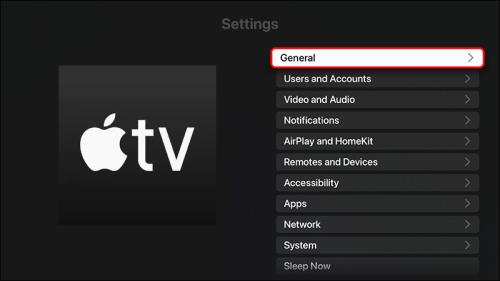
- Skift knappen Begrænsninger ved at klikke på en låseknap og indtaste en firecifret adgangskode.
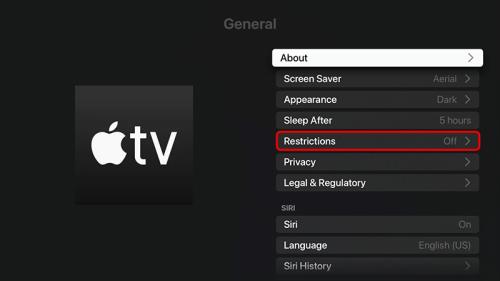
Vælg de individuelle begrænsninger med fjernbetjeningen ved enten at trykke på clickpad-centret for fjernbetjeninger, der er anden generation eller nyere, eller ved at trykke på berøringsfladen for første generations fjernbetjeninger.
Når du vil fjerne begrænsninger, skal du følge et sæt af trinene ovenfor og slukke for begrænsningerne og derefter indtaste den firecifrede adgangskode for at bekræfte den.
Forældrekontrol på Apple TV-appen
Hvis dit barn bruger en Apple TV-app, skal du have adgang til den via dit barns Apple-enhed for at konfigurere forældrekontrol.
Følg disse trin for at aktivere begrænsninger for forældrekontrol:
- Åbn Apple TV-appen, og naviger til Indstillinger .
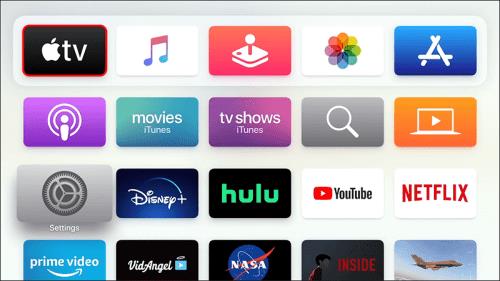
- Gå til Generelt og klik på Begrænsninger for at slå dem til.
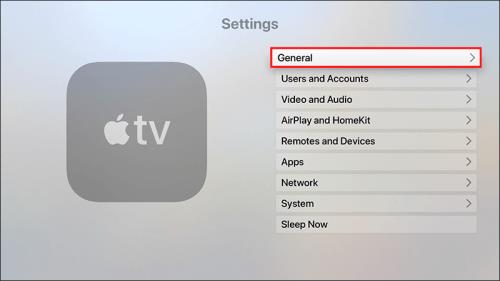
- Indtast en firecifret adgangskode.
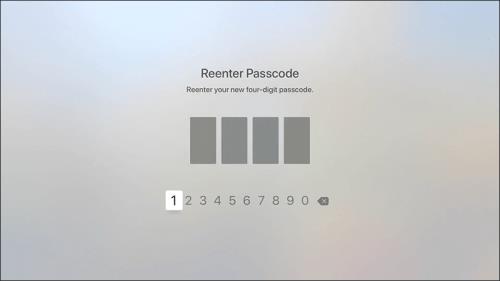
Sådan fjerner du begrænsningerne:
- Åbn Apple TV-appen og gå til Indstillinger .
- Naviger til Begrænsninger , og slå indstillingen fra.
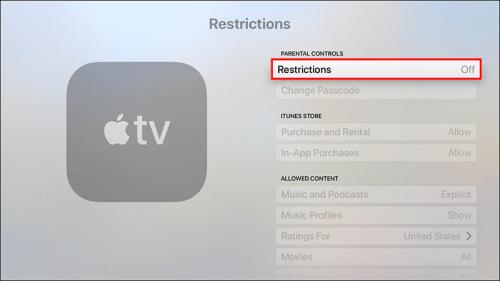
- Indtast en firecifret adgangskode.
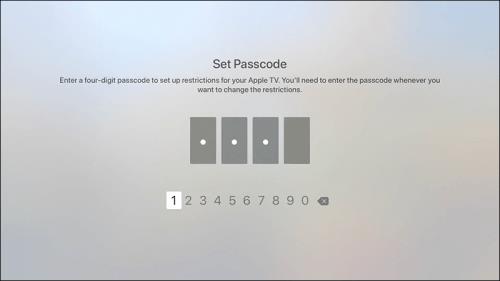
Bekræftelse af adgangskoden på iPhone TV Remote
Når du opsætter dine Apple TV-begrænsninger, vil du måske holde din adgangskode skjult. Hvis dit barn er tæt på, og du ikke vil have, at de skal se, hvad du skriver via Siri Remote, kan du også gøre det via iPhone eller iPad:
- Åbn kontrolcenteret ved at stryge ned fra toppen af skærmen (eller op fra bunden, hvis du bruger iPhone 8 eller tidligere).
- Se efter det lille fjernbetjeningsikon , og tryk på det.
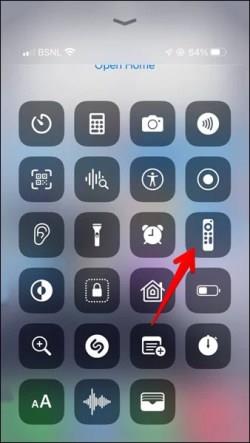
- Vælg det tv, du ønsker at styre.
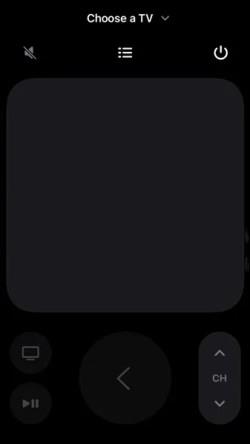
- Indstil den firecifrede adgangskode.
- Indtast adgangskoden igen for at bekræfte.
Hvis du ikke kan se fjernbetjeningsikonet i dit kontrolcenter:
- Gå til Indstillinger på din iPhone.
- Rul ned og tryk på Kontrolcenter .
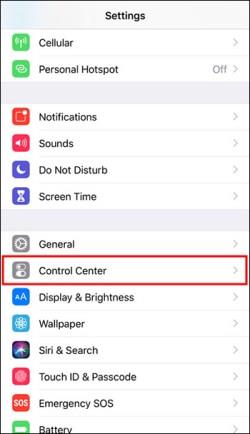
- Naviger til fjernbetjeningsikonet , og tryk på plusknappen.
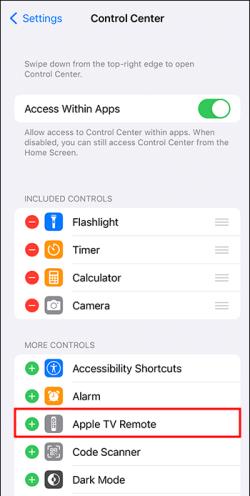
Kontroller på Apple TV+
På Apple TV+ kan du indstille begrænsninger for musik, tv og film. Disse indholdsbegrænsninger er gyldige for alle browsere, men de gælder ikke for Apple TV-appen på Apple-enheder som Apple TV, iPhone, iPad og Mac. Hvis du ønsker at konfigurere yderligere forældrekontrol, som f.eks. skærmtid, skal du gøre det på individuelle enheder, som du bruger Apple TV+ på.
- Gå til Apple TV's websted i din browser.
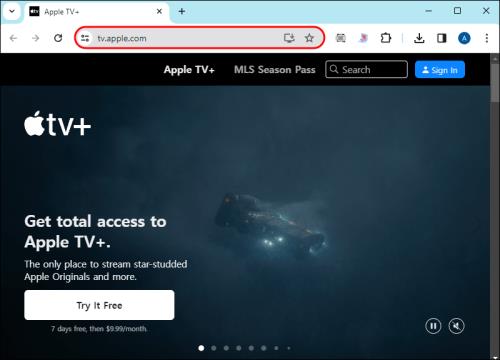
- Tryk på profilikonet i øverste højre hjørne, og gå til Indstillinger .
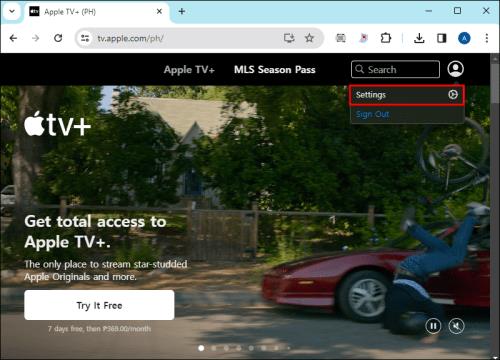
- Rul ned til afsnittet Forældrekontrol , og slå indholdsbegrænsninger til.
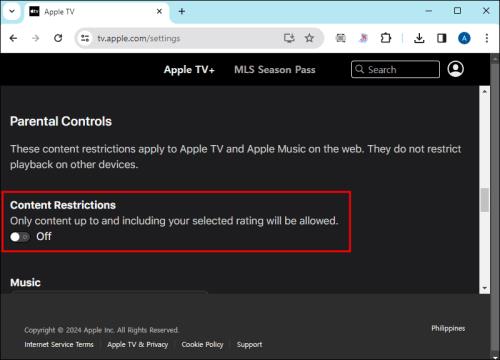
- Indtast et firecifret, og indtast din gendannelses-e-mail.
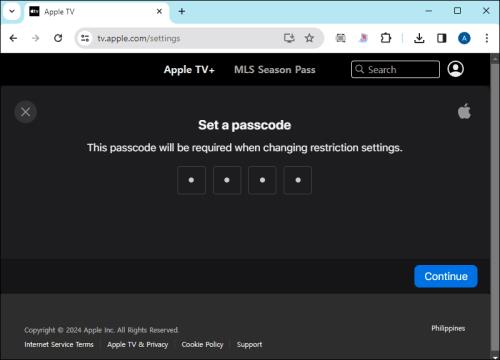
- Naviger til tv-serier og film , og vælg den aldersgrænse, der passer til dit barn.
Konfiguration af individuelle begrænsninger på Apple TV
Når du har aktiveret indstillingen Begrænsning i det forrige trin, skal du vælge, hvilke muligheder du vil begrænse, skjule, blokere eller tillade. For hver ændring, du foretager under opsætningen, skal du indtaste en adgangskode. Hvis du vælger indstillingen Begræns, betyder det, at adgang til disse funktioner på Apple TV kræver din adgangskode, mens Bloker deaktiverer disse funktioner fuldstændigt.
For 2. eller 3. generation af Apple TV'er har du "Spørg" i stedet for "Begræns".
Her er nogle af de begrænsninger, du kan indstille på dit Apple TV.
Aldersvurdering
Ved at aktivere aldersbedømte muligheder begrænser du dit barns adgang til eksplicit eller upassende indhold. Den første ting, du skal konfigurere, er din placering. Baseret på dette vil antallet og navnet på alle aldersbedømte kategorier variere. Aldersklassificeringen er forudbestemt for alle film, tv-serier og apps, så du nemt kan filtrere det indhold, der er tilgængeligt, ved at vælge den passende aldersklassificeringskategori for dit barn.
Blokering
Hvis du vil sikre dig, at bestemt indhold slet ikke vises i dine børns søgninger, bør du blokere det. Inden for kategorien "Tilladt indhold" kan du vælge at begrænse eller blokere dit barns adgang til musik, podcasts, musikprofiler og videoer.
Hvis du blokerer eksplicit indhold, vil dit barn ikke være i stand til at downloade eller afspille det. Husk dog, at blokering via Apple TV ikke blokerer indholdet i individuelle tredjepartsapps, såsom Netflix eller HBO. Du skal indstille dem individuelt.
Indkøb
At forhindre køb sikrer, at dit barn ikke kan købe noget uden din viden. Dette kan forhindre betydelige kreditkortgebyrer, hvis dit barn downloader et spil med stor vægt på mikrotransaktioner. Det forhindrer også køb af nye tv-shows eller film til streaming.
Du kan deaktivere køb og køb i appen i kategorien iTunes Store.
Spil
Nogle spil kan spilles på Apple TV, og du kan nemt konfigurere visse begrænsninger for dine børn i "Spilcenteret". Du kan blokere eller begrænse dine børns adgang til multiplayer-spil. Der er mange andre nyttige muligheder, du også kan konfigurere, såsom tilføjelse af venner, private beskeder, profilbeskyttelse og skærmoptagelse.
Avancerede indstillinger
For at sikre, at dine børn ikke foretager større ændringer på dit Apple TV, kan du Begræns muligheder som AirPlay, Conference Room Display, Location Services, TV Provider og Remote App Pairing.
Ofte stillede spørgsmål
Kan jeg aktivere skærmtid for Apple TV-appen?
Ja du kan. Først skal du aktivere indstillingen for skærmtid via Indstillinger på dit barns enhed. Derfra kan du få adgang til den individuelle app (Apple TV) og planlægge, hvornår appen vil være tilgængelig, hvor længe dit barn kan bruge den, og endda forlænge deres nedetid med muligheden "Spørg om mere tid".
Kan jeg konfigurere forældrekontrol til Apple TV-appen via Familiedeling?
Ja du kan. Hvis dit barn er føjet til din familiedelingsgruppe og har konfigureret sin enhed, kan du planlægge nedetid og overvåge appbrug for Apple TV-appen på deres enhed. Hvis du slår muligheden "Spørg om at købe" til i Familiedeling, vil dine børn blive bedt om at søge din godkendelse, hver gang de forsøger at foretage et køb, hvilket også gælder for Apple TV-appen.
Begrænser opsætning af Apple TV forældrekontrol tredjepartsindhold?
Nej, det gør den ikke. For at begrænse tredjepartsindhold skal du få adgang til den enkelte app eller gøre det ved at indstille begrænsninger i Apps i Indstillinger .
Nyd at se tv ubekymret
At have lange samtaler med dit barn om det forvirrende, de så på fjernsynet, hører fortiden til! Ved at opsætte begrænsninger på enten enheden eller appen behøver du ikke længere at bekymre dig om, at dit barn bliver udsat for noget, der ikke passer til deres alder. Uanset om dit barn kan lide at se tv på deres AppleTV-enhed eller via appen, kan du styre, hvad de kan få adgang til og se.
Er du stødt på problemer med at konfigurere forældrekontrol? Er der andre måder, du overvåger dine børns skærmtid på? Fortæl os det i kommentarfeltet.